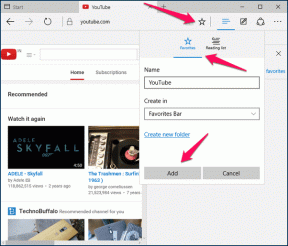गैलेक्सी S10 और S10 प्लस पर बैटरी लाइफ बचाने के शीर्ष 7 तरीके
अनेक वस्तुओं का संग्रह / / November 29, 2021
वनप्लस और श्याओमी की तुलना में सैमसंग अपने फ्लैगशिप की बैटरी लाइफ के लिए नहीं जानी जाती है। गैलेक्सी S10 और. जैसे फ़ोन गैलेक्सी नोट 9 चार्ज करने में लंबा समय लगता है। और बुरी खबर यह है कि ये फोन बहुत जल्द चार्ज खो देते हैं, खासकर अगर आपके पास सब कुछ है फैंसी सुविधाएँ सक्षम.

इसलिए, यदि आप नए सैमसंग गैलेक्सी S10 और S10 प्लस पर खराब बैटरी लाइफ का सामना कर रहे हैं, तो इसे ठीक करने और इसे चलाने का समय बढ़ाने में आपकी मदद करने के लिए यहां कुछ तरकीबें हैं।
चलो एक नज़र मारें।
1. नाइट मोड सक्रिय करें
नाइट मोड को इनेबल करना पहली चीजों में से एक है। आप पहले से ही जानते होंगे कि पूरी गैलेक्सी S10 सीरीज़ सुपर AMOLED डिस्प्ले को बंडल करती है। इस प्रकार यह केवल इसका लाभ उठाने के लिए समझ में आता है लंबी बैटरी लाइफ. और सबसे अच्छे तरीकों में से एक सिस्टम-वाइड डार्क मोड पर स्विच करना है।

नाइट मोड में स्विच करने से पूरी स्क्रीन काली हो जाएगी, इस प्रकार लंबे समय में ऊर्जा की बचत होगी। इसके विपरीत, लाइट मोड अधिकांश पिक्सेल को चालू कर देता है, जो (आपने सही अनुमान लगाया) अधिक रस को हॉग करता है।
नाइट मोड को सक्षम करने के लिए, सेटिंग> डिस्प्ले पर जाएं और नाइट मोड के लिए स्विच को चालू करें।

इसके अलावा, आप उन भयानक AMOLED वॉलपेपर ऐप्स में से एक भी प्राप्त कर सकते हैं जैसे Darkops AMOLED वॉलपेपर। साथ ही, आप ट्विटर, क्रोम और रेडिट आदि जैसे संगत ऐप्स पर डार्क मोड को सक्रिय कर सकते हैं।
डार्कॉप्स AMOLED वॉलपेपर डाउनलोड करें
गाइडिंग टेक पर भी
2. FHD डिस्प्ले पर स्विच करें
गैलेक्सी S10/S10 प्लस आपको FHD+ और WQHD+ स्क्रीन रिज़ॉल्यूशन के बीच स्विच करने देता है। हालांकि बाद वाला अद्भुत दिखता है (जीवंत रंग और तेज छवियां), दैनिक उपयोग के लिए FHD+ रिज़ॉल्यूशन पर स्विच करना सबसे अच्छा है।
इसे बदलने के लिए, डिस्प्ले> स्क्रीन रिज़ॉल्यूशन पर जाएं, FHD+ पर टैप करें और अप्लाई को हिट करें।


और जब भी आपको देखना हो a फिल्म या टीवी शो, आप इसे केवल QHD+ तक क्रैंक कर सकते हैं।
3. हमेशा प्रदर्शन पर अक्षम करें
हां, ऑलवेज ऑन डिस्प्ले (एओडी) स्क्रीन वास्तव में अच्छी लग सकती है, लेकिन यह न भूलें कि इसे चालू रखने के लिए ऊर्जा की आवश्यकता होती है।

इसलिए, यदि आपको डर है कि आपका S10/S10 प्लस दिन भर इसे नहीं बना पाएगा, तो आप इसे हमेशा त्वरित सेटिंग्स मेनू से बंद कर सकते हैं।

लेकिन सही मध्य मैदान शेड्यूल फीचर है। उदाहरण के लिए, यदि आपको अपने काम के घंटों के बाद AOD स्क्रीन की आवश्यकता नहीं है, तो आप उसके अनुसार समय निर्धारित कर सकते हैं।
ऐसा करने के लिए, लॉक स्क्रीन> ऑलवेज ऑन डिस्प्ले> डिस्प्ले मोड पर जाएं और तीसरे विकल्प पर टैप करें। अपनी पसंद के हिसाब से शेड्यूल सेट करें।


वैकल्पिक रूप से, आप टैप टू शो विकल्प के लिए जा सकते हैं जो स्क्रीन पर टैप करने पर आपको आवश्यक विकल्प प्रदर्शित करेगा। 10 सेकंड की निष्क्रियता के बाद, यह अपने सामान्य मोड पर वापस आ जाएगा।
कूल टिप: AOD के लिए स्वतः चमक सेटिंग को सक्रिय करने से परिवेश की चमक के अनुसार AOD चमक समायोजित हो जाएगी।
गाइडिंग टेक पर भी
4. अनुकूली बैटरी
एडेप्टिव बैटरी गैलेक्सी S10 सीरीज़ की नई विशेषताओं में से एक है। यह मॉड्यूल आपके फोन की आदतों और ऐप के उपयोग के बारे में जानने के लिए मशीनी भाषा का उपयोग करता है। इस तरह, यह किसी भी ऐप को निष्क्रिय कर देता है जो संभावित रूप से बैटरी को अनावश्यक रूप से खत्म कर देता है।
इसे सक्षम करने के लिए, डिवाइस केयर > बैटरी पर जाएं।


इसके बाद, पावर मोड पर टैप करें, और अनुकूली बैटरी के लिए स्विच को चालू करें। यह मोड तुरंत चालू नहीं होता है। यह पहले आपके फोन की आदतों को सीखेगा और उसके आधार पर समय के साथ स्टैंडबाय टाइम में सुधार होगा।


यह जानने के लिए कि आपके फ़ोन ने ऐप्स को किस प्रकार वर्गीकृत किया है, डेवलपर विकल्प सक्षम करें प्रथम।
ऐसा करने के लिए सेटिंग्स> अबाउट फोन> सॉफ्टवेयर इंफॉर्मेशन पर जाएं और बिल्ड नंबर पर सात बार टैप करें। एक बार सक्षम होने के बाद, स्टैंडबाय ऐप्स खोजें।


डिफ़ॉल्ट रूप से, फ़ोन ऐप्स को निम्न श्रेणियों में वर्गीकृत करता है:
- सक्रिय
- बारंबार
- कार्य का संग्रह
- दुर्लभ
- कभी नहीँ
यदि आप श्रेणियों को मैन्युअल रूप से बदलना चाहते हैं, तो किसी ऐप पर टैप करें और वह चुनें जो आपको लगता है कि ऐप के लिए सबसे उपयुक्त होगा।
5. पावर मोड
जब आप बैटरी पेज के अंदर होते हैं, तो आप पावर मोड की भी जांच कर सकते हैं। गैलेक्सी S10 तीन मोड्स के साथ आता है - हाई परफॉर्मेंस, मीडियम पावर सेविंग और मैक्सिमम पावर सेविंग। आम तौर पर, सेटिंग्स को आपकी आवश्यकताओं के अनुरूप अनुकूलित किया जाता है। हालाँकि, यदि आप बैटरी का अधिकतम लाभ उठाना चाहते हैं, तो आप किसी एक मोड को सक्षम कर सकते हैं।

स्वाभाविक रूप से, आपको इस प्रक्रिया में कुछ कार्यों का त्याग करना होगा।
गाइडिंग टेक पर भी
6. सेटिंग्स अनुकूलित करें
जब आप अपने फोन का उपयोग नहीं कर रहे होते हैं तो गैलेक्सी S10 और S10 प्लस का बैटरी ऑप्टिमाइजेशन अपने आप शुरू हो जाता है। यह स्क्रीन ब्राइटनेस, स्क्रीन टाइमआउट और मीडिया वॉल्यूम को अपने आप कम कर देता है।
इसे सक्षम करने के लिए, सेटिंग> डिवाइस केयर> बैटरी पर जाएं, और ऊपरी-दाएं कोने में तीन-डॉट आइकन पर टैप करें। सेटिंग्स का चयन करें और ऑप्टिमाइज़ सेटिंग्स खोजें। इसे सक्षम करने के लिए स्विच को टॉगल करें। सरल।


उसी समय, आप 'अप्रयुक्त ऐप्स को स्लीप में रखें' और अनुकूली बैटरी को भी सक्षम करना चाह सकते हैं।

प्रो टिप: अतिरिक्त साउंड प्रोफाइल खोजने के लिए क्विक सेटिंग्स पर डॉल्बी एटमॉस आइकन पर लॉन्ग-टैप करें।
7. स्क्रीन टाइमआउट कम करें
अंतिम लेकिन कम से कम, स्क्रीन टाइमआउट सेटिंग्स की जाँच करें। अगर आप ऐसे व्यक्ति हैं जो फोन को बिना लॉक किए ही एक तरफ रख देते हैं, तो एक छोटा स्क्रीन-ऑन टाइम आपको सुरक्षा और बैटरी के नजरिए से मदद करेगा।


आम तौर पर, 30 सेकंड का स्क्रीन-ऑन टाइम पर्याप्त होता है। बदलाव करने के लिए, डिस्प्ले सेटिंग्स पर जाएं और स्क्रीन टाइमआउट का विकल्प देखने के लिए नीचे स्क्रॉल करें।
हैलो, लंबी बैटरी!
कुछ हद तक खराब बैटरी वाला फोन वास्तव में नसों पर पड़ सकता है। जो बात इससे भी बदतर हो जाती है वह यह है कि यदि आपके पास एक संगत चार्जर नहीं है, तो गैलेक्सी S10 / S10 प्लस रिचार्ज करने के लिए अपना मीठा समय लेता है।
साथ ही, जब खराब बैटरी लाइफ की बात आती है, तो बहुत कुछ आपके स्क्रीन-ऑन टाइम पर निर्भर करता है। उदाहरण के लिए, मैं मुश्किल से चार घंटे के आसपास समय पर स्क्रीन के साथ दिन गुजार सकता हूं। इसलिए, ले जाने के लिए यह समझ में आता है पोर्टेबल पावर बैंक (जैसे एंकर पॉवरकोर 26800 पोर्टेबल चार्जर) एक बैकअप योजना के रूप में।
खरीदना।
अगला: गैलेक्सी S10 प्लस एक लंबा डिवाइस है। यदि आपको अपने काम को एक हाथ से करना मुश्किल हो रहा है, तो एक-हाथ के टिप्स और ट्रिक्स के लिए निम्न पोस्ट पढ़ें।